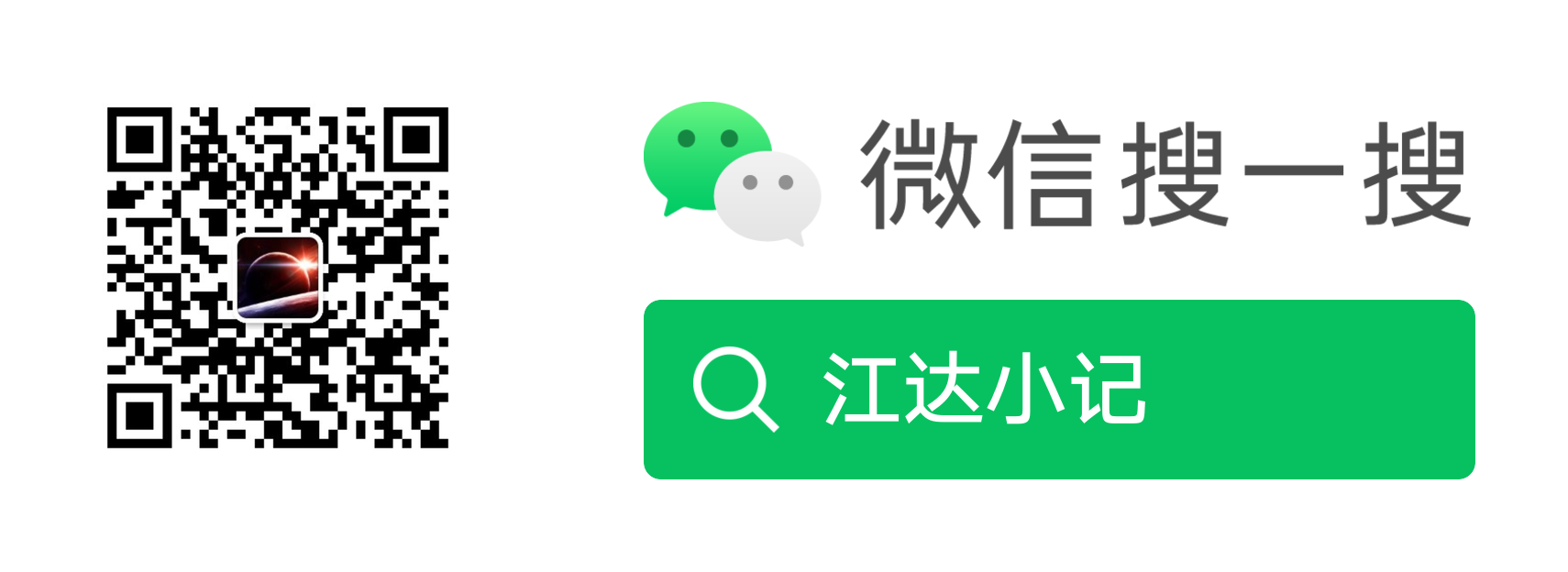量化交易学习(二十)掘金量化linux sdk安装使用
今天来介绍一下掘金量化linux sdk的安装及使用。为啥要在linux上跑呢,原因是linux下开发和调试代码比较方便,也容易搭建自己的基础设施。
我是在一台全新安装 ubuntu 22.04 的虚拟机上安装掘金量化sdk的。
官方的安装说明如下:
如何使用 Linux 版本的 python SDK?
在Linux环境安装 gm sdk ,执行命令行python -m pip install gm -i https://pypi.tuna.tsinghua.edu.cn/simple。
SDK 需要和掘金终端通信, 但是掘金终端只有 Windows 版本, 所以策略需要指向 windows 终端。
需要在策略里指定 终端IP,策略 run()的 serv_addr 设置为‘Windows IP:7001’。
首先执行 sudo apt install python-is-python3 ,这样直接在终端输python就会调用python3了。
接着执行sudo apt install python3-pip 安装pip
最后执行pip install gm -i https://pypi.tuna.tsinghua.edu.cn/simple安装掘金sdk
安装好后,运行一个简单的策略看看能不能用。
首先打开掘金量化,创建一个新的空策略
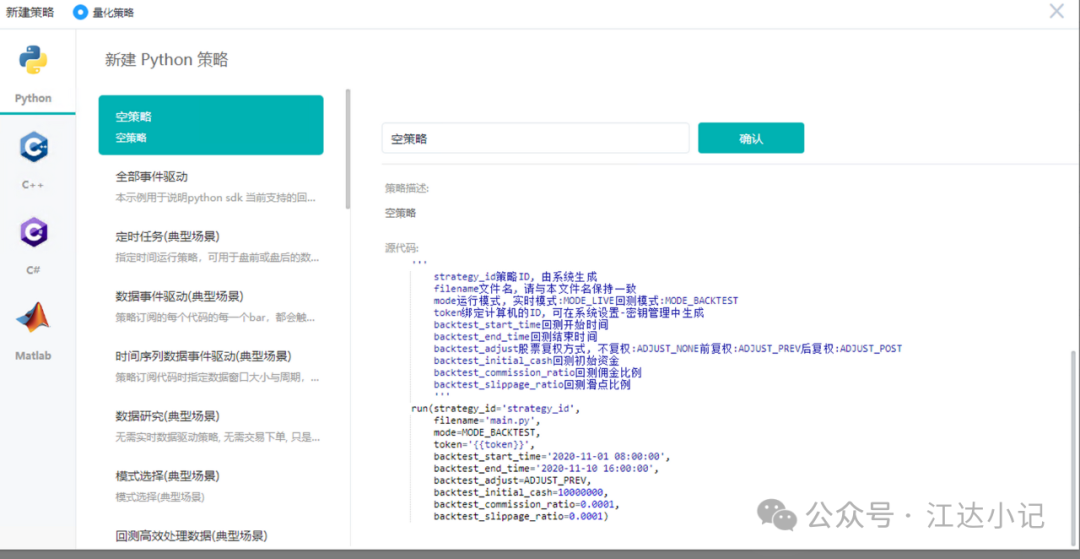
然后在我们的linux系统下创建一个test文件夹,在test文件夹中创建一个main.py文件,点击下图中的【复制代码按钮】,之后把复制的代码粘贴到main.py中。
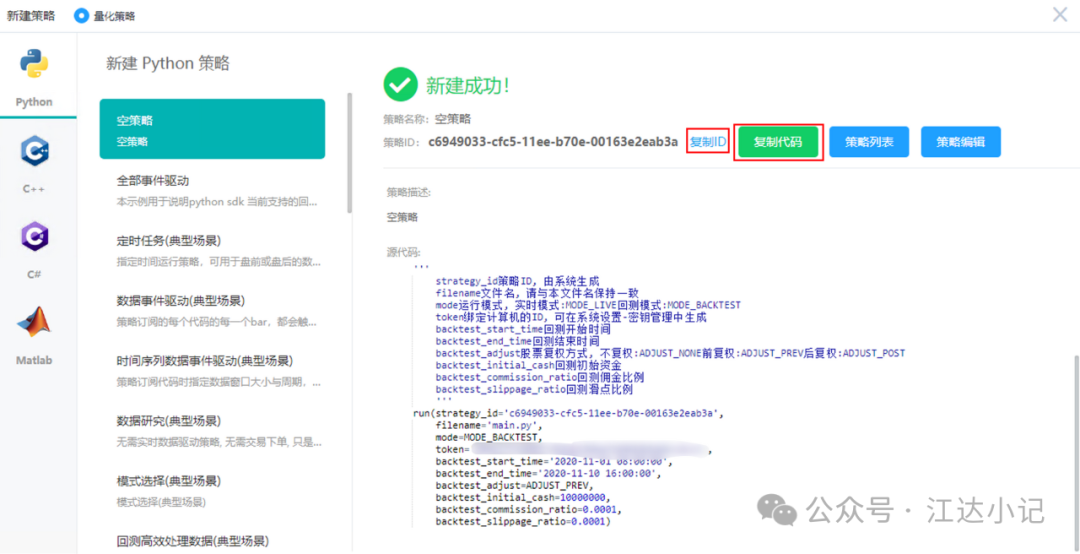
这里要注意,如果想用掘金量化的sdk进行回测和仿真,必须有策略id和token。如果只下载数据的话只用token就够了。
一般为了方便,都是先在掘金量化软件里创建空策略,然后复制到自己的编辑器里进行修改。
下面的代码在空策略的基础上,在run函数里把serv_addr指向了windows电脑的ip,加上了订阅SHSE.600000的日线数据并打印的功能逻辑,用于检验在linux下能否跑通掘金sdk。
1 | # coding=utf-8 |
运行的结果如下:
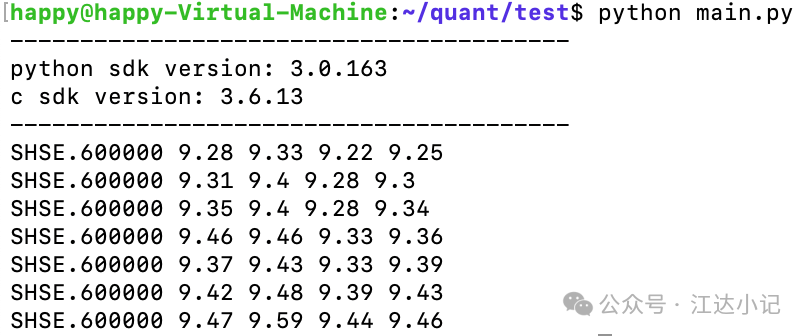
sdk安装成功了。
这一篇就到这里啦。欢迎大家点赞、转发、私信。还没有关注我的朋友可以关注 江达小记